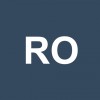Cómo resetear Huawei P8 Android
Iniciado por
Alberto Belmonte
, nov 13 2017 15:57
Solución elegida por el autor
Iniciado por
Rodrigo Pachón Guzmán
, 16 noviembre 2017 - 15:59
Hola!!!!!
Yo tuve que resetear mi móvil hace unos días porque se me quedaba pillado y esta era la única opción que me quedó para intentar salvar el móvil,que de hecho me funcionó jejejje.
Para esto leí en varios sitios y páginas y los pasos que seguí fueron los siguientes, así que si tu lo haces así te funcionará.
- Ten en cuenta que el teléfono tiene que estar apagado antes de llevar a cabo la acción para que el reseteo se realice correctamente.
- Mantén encendido el botón de subir el volumen y el de encedido/apagado hasta que aparezca el logo de Android en la pantalla del dispositivo.
- Pocos segundos después debe de aparecer en la pantalla el llamado "Menú recovery" en Android
- Selecciona la opción llamada wipe data / factory reset. Podrás seleccionarla con los botones de subir y bajar volumen para subir y bajar por el menú.
- Selecciona la opción Yes -- delete ALL user data. Para confirmar esto necesitas pulsar el botón de encendido/apagado
- En pocos segundos el móvil comenzará su reseteo
Espero que te haya servido!!! Es importante como han mencionado en otros comentarios que hagas antes una copia de seguridad y así no perderás datos o archivos que mantengas en tu teléfono o que sean importantes.
Un saludo amigo!! Espero que te sea de ayuda.
Ver solución completa
Pulsa corazón para recibir avisos de nuevas Respuestas
Alberto Belmonte
AUTOR PREGUNTA
#1
Publicado 13 noviembre 2017 - 15:57
Hola a todos!!!!!!!!
Tenía un Huawei P8 y la verdad es que ha sido un teléfono que no me dio problemas y estoy contento con como ha funcionado todo este tiempo... Ahora me he comprado el Huawei P10 al darme el P8 tan buen resultado.
El caso es que quiero darle el P8 a mi hijo pequeño pero antes quisiera restaurarlo y dejarlo con los valores de fábrica.
¿Alguien sabe como tengo que hacerlo?
Saludosssssssssss amigos!! Espero vuestra respuesta!!
Esto también te interesa!
Estefania Perez Montoya
#2
Publicado 16 noviembre 2017 - 15:27
Hola!!!
Yo hice el reseteo de mi Huawei y lo hice pulsando el botón de subir volumen junto con el de encendido del teléfono durante un rato largo hasta que aparece el logo de Android en la pantalla.
Ese es el sistema más rápido para hacerlo.
Ah!! Recuerda hacer antes una copia de seguridad para no perder archivos de valor!
Un saludo y espero que te sirva!!
Carla Rodriguez Gil
#3
Publicado 16 noviembre 2017 - 15:50
Hola!!
Juraría que en todos los móviles Huawei es lo mismo... no estoy segura! Si es así te dejo un vídeo donde lo verás mas claro!!
Espero que te sirva lo he visto y está muy bien explicado!
Un saludo!!
Rodrigo Pachón Guzmán
#4
Publicado
16 noviembre 2017 - 15:59
Hola!!!!!
Yo tuve que resetear mi móvil hace unos días porque se me quedaba pillado y esta era la única opción que me quedó para intentar salvar el móvil,que de hecho me funcionó jejejje.
Para esto leí en varios sitios y páginas y los pasos que seguí fueron los siguientes, así que si tu lo haces así te funcionará.
- Ten en cuenta que el teléfono tiene que estar apagado antes de llevar a cabo la acción para que el reseteo se realice correctamente.
- Mantén encendido el botón de subir el volumen y el de encedido/apagado hasta que aparezca el logo de Android en la pantalla del dispositivo.
- Pocos segundos después debe de aparecer en la pantalla el llamado "Menú recovery" en Android
- Selecciona la opción llamada wipe data / factory reset. Podrás seleccionarla con los botones de subir y bajar volumen para subir y bajar por el menú.
- Selecciona la opción Yes -- delete ALL user data. Para confirmar esto necesitas pulsar el botón de encendido/apagado
- En pocos segundos el móvil comenzará su reseteo
Espero que te haya servido!!! Es importante como han mencionado en otros comentarios que hagas antes una copia de seguridad y así no perderás datos o archivos que mantengas en tu teléfono o que sean importantes.
Un saludo amigo!! Espero que te sea de ayuda.
Alberto Belmonte
AUTOR PREGUNTA
#5
Publicado 16 noviembre 2017 - 16:02
Hola!!!!!
Yo tuve que resetear mi móvil hace unos días porque se me quedaba pillado y esta era la única opción que me quedó para intentar salvar el móvil,que de hecho me funcionó jejejje.
Para esto leí en varios sitios y páginas y los pasos que seguí fueron los siguientes, así que si tu lo haces así te funcionará.
- Ten en cuenta que el teléfono tiene que estar apagado antes de llevar a cabo la acción para que el reseteo se realice correctamente.
- Mantén encendido el botón de subir el volumen y el de encedido/apagado hasta que aparezca el logo de Android en la pantalla del dispositivo.
- Pocos segundos después debe de aparecer en la pantalla el llamado "Menú recovery" en Android
- Selecciona la opción llamada wipe data / factory reset. Podrás seleccionarla con los botones de subir y bajar volumen para subir y bajar por el menú.
- Selecciona la opción Yes -- delete ALL user data. Para confirmar esto necesitas pulsar el botón de encendido/apagado
- En pocos segundos el móvil comenzará su reseteo
Espero que te haya servido!!! Es importante como han mencionado en otros comentarios que hagas antes una copia de seguridad y así no perderás datos o archivos que mantengas en tu teléfono o que sean importantes.
Un saludo amigo!! Espero que te sea de ayuda 
Gracias por explicarlo con los detalles!
Así lo haré!!
Un saludo!